 Cara Mengaktifkan Asisten Google di Laptop - Apa bila tujuan anda adalah akses mudah ke dalam Asisten Google, pasalnya taruhan terbaik anda yakni membeli perangkat Google Home.
Cara Mengaktifkan Asisten Google di Laptop - Apa bila tujuan anda adalah akses mudah ke dalam Asisten Google, pasalnya taruhan terbaik anda yakni membeli perangkat Google Home.Bisa juga memasang dari samping komputer anda, bahkan anda juga dapat menginstall aplikasi Asisten Google baik itu anda Android ataupun iOS pada ponsel atau tablet yang anda punya.
Sedangkan untuk pengalaman mengerjakan sendiri yang lebih banyak membeli dan membuat Google Voice Kit, apa bila anda sangat tertarik buat menginstall Asisten Google di PC anda.
Dalam hal ini, sebaiknya anda harus lebih dahulu mengaktifkan akses ke aktivitas suara & audio untuk akun Google apa lagi anda juga memerlukan akun Google.
Terlebih lagi kemampuan untuk menginstall perangkat lunak di sistem Windows anda, buat memulai memakai Asisten Google itu sendiri.
Untuk lebih jelasnya lagi, sebaiknya anda ikuti artikel kali ini dimana kami akan menjelaskan cara mengaktifkan Asisten Google di laptop dan simak ulasan sebagai berikut.
Cara Mengaktifkan Asisten Google di Laptop
Cara Mengaktifkan Asisten Google di Laptop
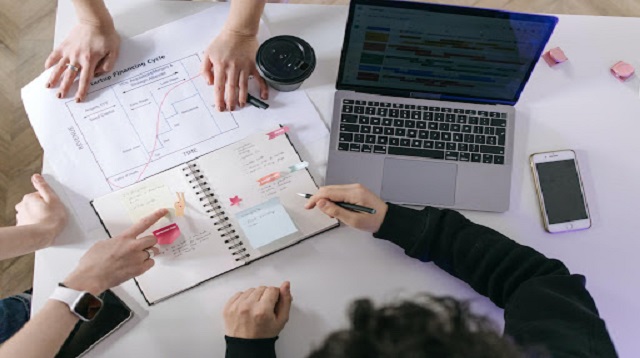 |
| Cara Mengaktifkan Asisten Google di Laptop |
- Pertama-tama yang harus anda lakukan yakni unduh Phython untuk Windows dan install di laptop anda atau silahkan anda kunjungi melalui link berikut ini Aplikasi Phython. Dalam hal ini, pastikan untuk melakukan centang kotak disamping Tambahkan Python 3.7 ke PATH sebelum anda memilih Install sekarang, sebab langkah ini begitu penting buat mengaktifkan dan menjalankan Asisten Google.
- Setelah itu, anda buka Windows File Explorer dan arahkan ke direktori drive utama (biasanya C), kemudian anda pilih opsi ikon New Folder dan buat folder baru bernama GoogleAssistant). Pasalnya dalam hal ini, anda jangan sampai menyertakan spasi di nama folder sebab hal seperti ini akan menjadi penting didalam langkah selanjutnya.
- Kemudian anda tinggal membuka Google Cloud Platform di browser web, namun sebaiknya gunakan Chrome dan pilih opsi Buat Proyek dan masukkan dengan akun Google anda kalau nantinya diminta.
- Jika sudah selesai, maka anda tinggal masukkan WinGoogleAssistant sebagai nama proyek anda kemudian anda tulis ID proyek dibawahnya kalaupun anda sudah menuliskan Project-ID dan pilih opsi Create. Namun pentingnya anda hal ini, dimana anda akan membutuhkan Project-ID nantinya buat memakai Asisten Google biasanya Project-ID terdiri dari dua kata dan serangkaian angka yang dipisahkan oleh tanda hubung.
- Selanjutnya anda buka API Asisten Google di tab browser lain, kemudian anda pilih opsi Aktifkan untuk bisa mengaktifkan API Asisten Google buat proyek anda.
- Apa bila sudah anda tinggal pilih opsi Buat Kredensial pasalnya di layar tambahan kredensial ke proyek anda dimana anda cukup pilih tiga respons berikutnya: untuk API mana yang anda pakai?Pilih API Asisten Google, untuk dari mana anda akan memanggil API?Pilih UI lainnya (mis, Windows, alat CLI), untuk data apa yang akan anda akses?Pilih data pengguna atau pilih kredensial apa yang saya butuhkan?Pada saat selesai.
- Jika sudah selesai, maka anda pilih opsi siapkan layar persetujuan.
- Kemudian anda ubah Application Type menjadi Internal, ketik WinGoogleAssistant di kolom Application name setelah itu anda scroll ke bagian bawah layar dan pilih opsi Save.
- Selanjutnya anda pilih buat Kredensial, kemudian anda pilih bantuan saya memilih setelah itu anda pada layar berikutnya pilih opsi yang sama seperti yang anda akan lakukan di langkah 7 di atas.
- Lalu anda ketik WGAcredentials pada kotak Nama di bawah buat ID klien OAuth 2.0, kemudian anda pilih buat ID klien OAuth.
- Setelah itu, anda pilih selesai jika opsi untuk mendownload tampilan kredensial.
- Kemudian anda pilih panah bawah disamping kanan kredensial yang baru saja anda buat, dimana anda harus menampilkan unduh JSON pada saat anda mengarahkan kursor ke opsi selanjutnya anda simpan file JSON pada folder Asisten Google yang anda buat di langkah 2.
- Jika sudah, anda tinggal buka Command Prompt Windows dan masukkan kode berikut ini: py -m pip install google-assistant-sdk[samples].
- Kalau sudah selesai, anda tinggal menunggu installasi selesai dan kemudian anda ketik kode di bawah ini: py-m pip install-upgrade google-auth-oauthlib[tool].
Akhir Kata
Demikianlah penjelasan yang telah kami sampaikan buat anda, dimana informasi ini berguna ketika anda ingin mengaktifkan Asisten Google di laptop.Jika anda ingin berhasil didalam mengaktifkan Asisten Google di laptop anda, anda tinggal mengikuti setiap langkah-langkah yang kami berikan dengan cermat.
Kalau anda merasa informasi ini penting untuk temannya ketahui, silahkan anda bagikan link artikel ini ke teman-temannya atau sosial media anda miliki.
Itulah seluruh isi artikel kita kali ini mengenai cara mengaktifkan Asisten Google di laptop. Sekian dan selamat mencoba.